Cách gửi ảnh qua Gmail bằng điện thoại và máy tính đơn giản

Xem thêm:
- Cách lấy lại mật khẩu Gmail nhanh chóng và dễ dàng
- Cách đăng xuất Gmail trên máy tính, điện thoại nhanh chóng
Gửi ảnh qua Gmail mang lại lợi ích gì?
- Giúp bảo mật thông tin cao, giảm tài liệu và hình ảnh bị đánh cắp hoặc rò rỉ ra bên ngoài.
- Hình ảnh khi gửi qua Gmail sẽ giữ được chất lượng ảnh gốc, hạn chế bị nhòe ảnh.
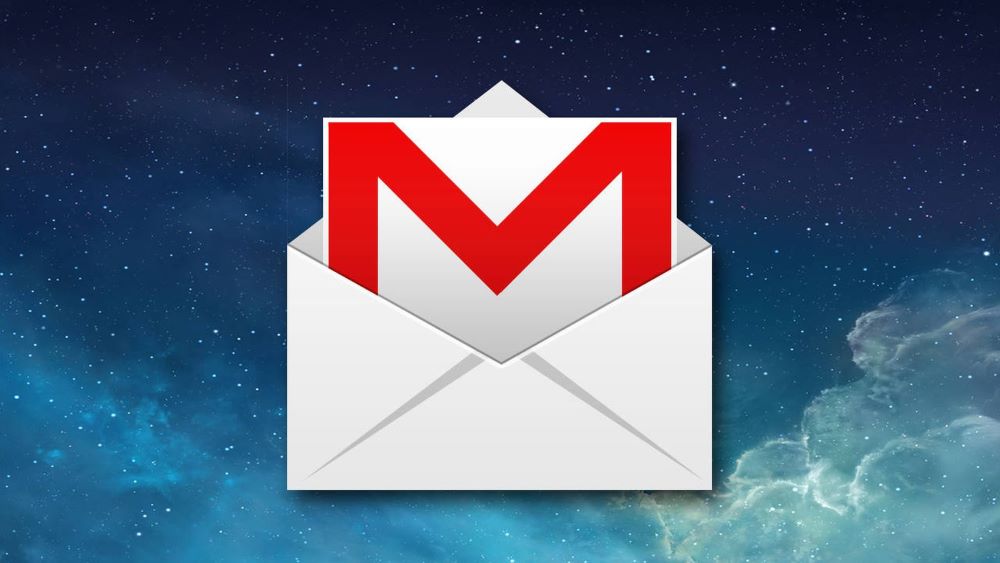
Hướng dẫn cách gửi ảnh qua Gmail bằng điện thoại
Bước 1: Trước tiên, bạn mở công cụ Gmail trên điện thoại Trên giao diện chính của công cụ, bạn ấn chọn vào biểu tượng ô vuông kèm bút chì ở góc phải của màn hình.

Bước 2: Kế tiếp, gõ vào địa chỉ người nhận mà bạn cần gửi và nhấn tiếp vào biểu tượng mũi tên chỉ ngang Sau đó, bạn nhấp vào biểu tượng hình ảnh ở dưới phần thanh công cụ

Bước 3:Nhấn tick vào hình ảnh mà bạn cần gửi.

Bước 4: Khi ảnh được tải hoàn tất lên Gmail, bạn click tiếp vào biểu tượng mũi tên chỉ lên để hình ảnh được gửi đi.

Cách gửi ảnh qua Gmail bằng máy tính nhanh chóng
Bước 1: Khởi động trình duyệt mà bạn đang sử dụng và đăng nhập vào tài khoản Gmail của mình tại đây.

Bước 2: Trên giao diện chính của Gmail, bấm vào biểu tượng dấu cộng ở góc trái của màn hình.

- Ấn vào biểu tượng ảnh để gửi từng hình ảnh được chọn qua Gmail.
- Chọn vào biểu tượng tệp nếu bạn muốn gửi thư mục hình qua Gmail.
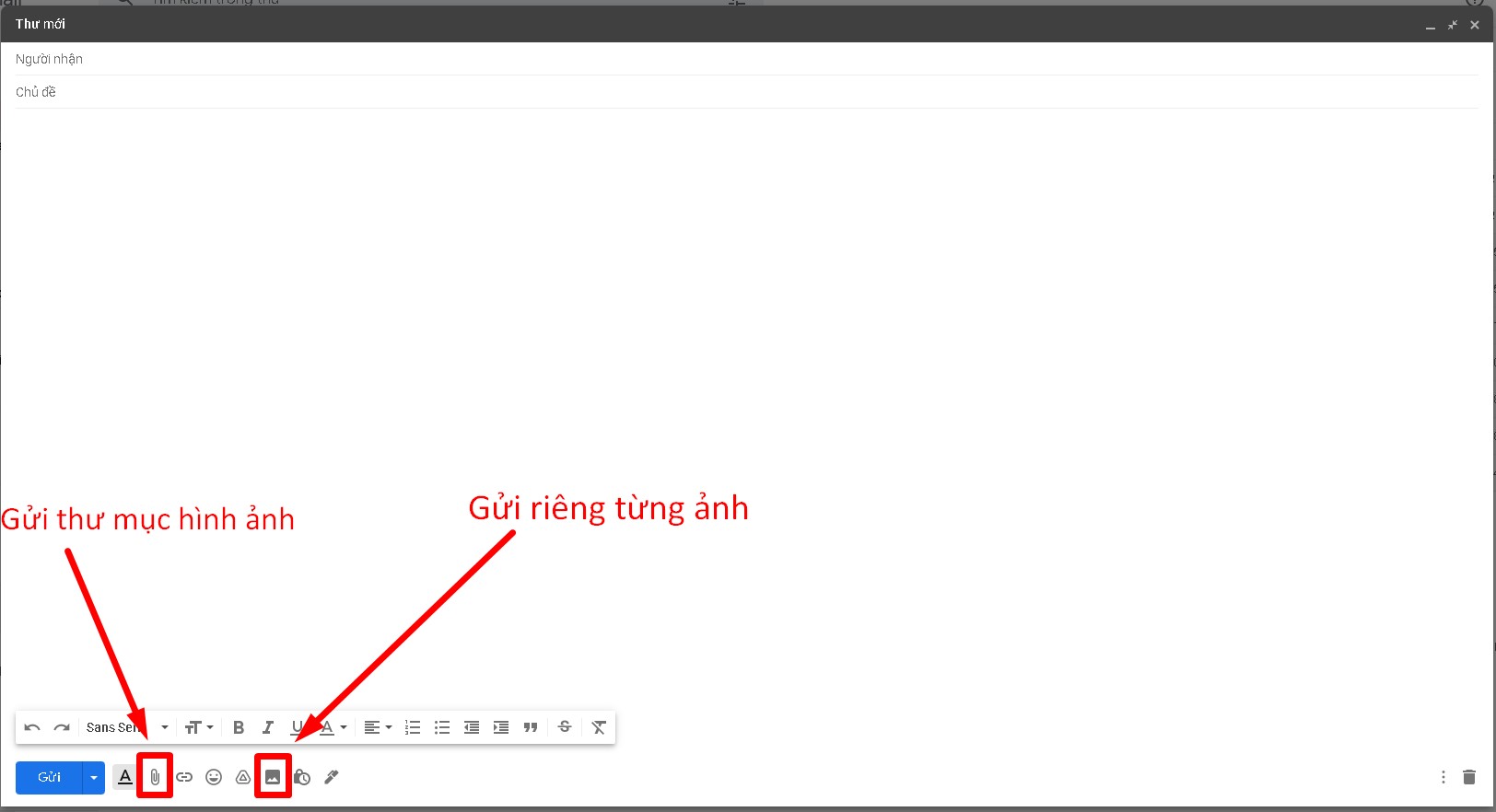
Bước 4: Trong trường hợp bạn muốn gửi từng ảnh riêng biệt thì bạn nhấp vào biểu tượng hình ảnh Chọn tiếp vào tab Upload(Tải lên) và click vào mục Choose photo to upload ( Chọn ảnh để tải lên).


Bước 5: Cuối cùng, bạn nhập Gmail của người nhận và ấn Gửi để hình ảnh được gửi qua Gmail.

Tạm kết về cách gửi hình ảnh qua Gmail
Như vậy, Sforum đã hướng dẫn cho bạn xong cách gửi ảnh qua Gmail chi tiết và nhanh chóng nhất bằng điện thoại và máy tính. Hy vọng bài viết ngắn mà chúng tôi chia sẻ sẽ hữu ích với bạn. Chúc bạn thành công với thủ thuật Gmail này nhé.








Bình luận (0)